联想小新如何进入bios设置u盘启动 联想小新笔记本U盘启动设置指南
联想小新笔记本作为一款性能出众的电脑,其进入BIOS设置和U盘启动设置对于用户来说是非常重要的,通过正确的操作步骤,我们可以轻松地进入BIOS设置界面,进行系统配置和优化。同时利用U盘启动功能,我们可以快速进行系统恢复和安装。下面将为大家介绍联想小新笔记本的U盘启动设置指南,帮助大家更好地利用这些功能。
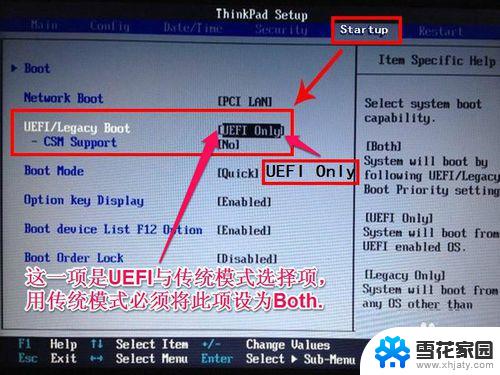
操作步骤如下:
1、首先插入U盘启动盘,重启系统按下Fn+F12组合键选择U盘选项;
2、如果组合键无效,则在关闭状态下按下NOVO一键恢复按钮;
3、在弹出的菜单中选择Boot Menu,按回车键;
4、弹出启动项选择对话框,选择USB HDD选项,按回车即可从U盘启动;
5、如果无法识别到U盘,则在Novo Button Menu中选择BIOS Setup进入BIOS设置;
6、在Security下把Secure Boot改成Disabled;
7、切换到Boot,把Boot Mode改成Legacy Support,Boot Priority改成Legacy First;
8、切换到Exit,如果要安装win8以下版本的系统。则把OS Optimized Defaults改成Other OS,按F10保存;
9、再按照第2步操作选择从U盘启动。
联想小新系列笔记本电脑设置U盘启动的方法就分享到这边,有遇到无法从U盘启动的用户不妨根据以上步骤进行设置。
以上就是联想小新如何进入bios设置u盘启动的全部内容,如果有遇到这种情况,那么你就可以根据小编的操作来进行解决,非常的简单快速,一步到位。
联想小新如何进入bios设置u盘启动 联想小新笔记本U盘启动设置指南相关教程
-
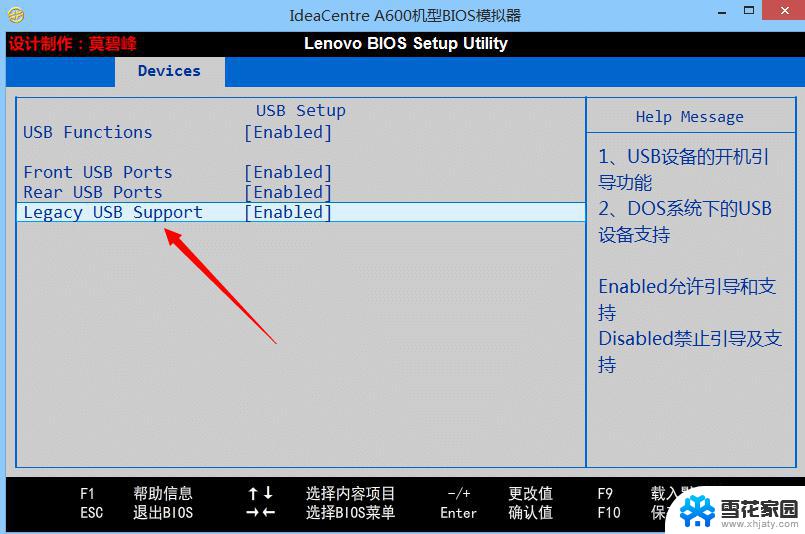 联想小新u盘启动设置 联想小新笔记本如何设置U盘启动
联想小新u盘启动设置 联想小新笔记本如何设置U盘启动2024-02-29
-
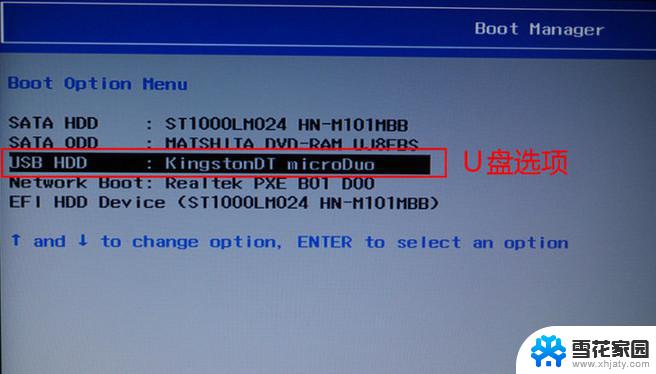 联想小新 u盘启动 联想小新笔记本如何设置U盘启动
联想小新 u盘启动 联想小新笔记本如何设置U盘启动2024-05-12
-
 联想310s进入bios设置u盘启动 联想ideapad310s如何设置u盘启动
联想310s进入bios设置u盘启动 联想ideapad310s如何设置u盘启动2024-07-09
-
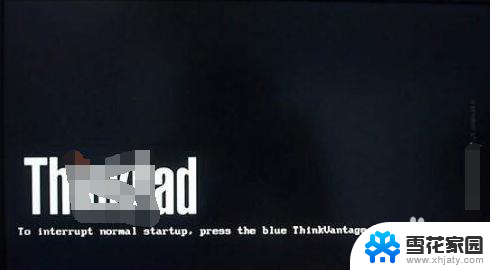 联想e480笔记本usb启动设置 联想e480进入U盘启动模式
联想e480笔记本usb启动设置 联想e480进入U盘启动模式2023-11-29
- 老联想台式机bios设置u盘启动 联想台式机bios u盘启动教程
- 联想笔记本u盘启动项 联想笔记本u盘启动步骤
- 小米bios设置u盘启动 小米笔记本怎样设置U盘启动
- 联想小新如何进入bios设置 联想小新进入BIOS的方法
- 联想电脑如何设置u盘为第一启动项 联想笔记本U盘启动设置步骤
- 联想y7000如何设置u盘启动 联想拯救者y7000 u盘启动教程
- 页眉在哪里设置 word Word文档页眉设置方法
- 笔记本上怎样截屏 笔记本电脑截图快捷键设置
- 电脑怎么压缩多个文件 多个文件如何合并成一个压缩包
- windows开机进入欢迎使用后无响应 电脑桌面卡顿无响应怎么办
- bios怎么用u盘启动 不同BIOS版本下U盘启动设置
- 电脑截屏的软件 电脑怎样截屏保存图片
电脑教程推荐
- 1 windows开机进入欢迎使用后无响应 电脑桌面卡顿无响应怎么办
- 2 bios怎么用u盘启动 不同BIOS版本下U盘启动设置
- 3 电脑显示器休眠怎么设置 电脑休眠时间如何设置
- 4 电脑与电脑用网线连接 两台电脑如何用网线直连传输数据
- 5 windows系统账户名是哪个 windows系统怎么查看账户名
- 6 鼠标的上下滚动变成了调节音量 鼠标一滚动就调节音量设置方法
- 7 联想b575笔记本电脑摄像头在哪里查看 联想笔记本自带摄像头打开步骤
- 8 adobe acrobat怎么设置中文 Adobe Acrobat DC怎么切换语言为中文
- 9 电脑蓝屏0x0000008e怎么修复 电脑蓝屏0x0000008e修复步骤
- 10 怎么改wifi设置密码 wifi密码修改步骤